
КАТЕГОРИИ:
Архитектура-(3434)Астрономия-(809)Биология-(7483)Биотехнологии-(1457)Военное дело-(14632)Высокие технологии-(1363)География-(913)Геология-(1438)Государство-(451)Демография-(1065)Дом-(47672)Журналистика и СМИ-(912)Изобретательство-(14524)Иностранные языки-(4268)Информатика-(17799)Искусство-(1338)История-(13644)Компьютеры-(11121)Косметика-(55)Кулинария-(373)Культура-(8427)Лингвистика-(374)Литература-(1642)Маркетинг-(23702)Математика-(16968)Машиностроение-(1700)Медицина-(12668)Менеджмент-(24684)Механика-(15423)Науковедение-(506)Образование-(11852)Охрана труда-(3308)Педагогика-(5571)Полиграфия-(1312)Политика-(7869)Право-(5454)Приборостроение-(1369)Программирование-(2801)Производство-(97182)Промышленность-(8706)Психология-(18388)Религия-(3217)Связь-(10668)Сельское хозяйство-(299)Социология-(6455)Спорт-(42831)Строительство-(4793)Торговля-(5050)Транспорт-(2929)Туризм-(1568)Физика-(3942)Философия-(17015)Финансы-(26596)Химия-(22929)Экология-(12095)Экономика-(9961)Электроника-(8441)Электротехника-(4623)Энергетика-(12629)Юриспруденция-(1492)Ядерная техника-(1748)
Предварительный просмотр
|
|
|
|
Печать документов Excel
Заполнение прогрессией
Чтобы точно сформулировать условия заполнения ячеек, следует дать команду Правка ► Заполнить ► Прогрессия. В открывшемся диалоговом окне Прогрессия выбирается тип прогрессии, величина шага и предельное значение (рис. 36). После щелчка на кнопке ОК программа Excel автоматически заполняет ячейки в соответствии с заданными правилами.
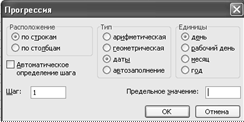
Рис. 36. Настройка параметров арифметической прогрессии
Экранное представление электронной таблицы в Excel значительно отличается от того, что получается при выводе данных на печать. Это связано с тем, что единый рабочий лист приходится разбивать на фрагменты, размеры которых зависят от формата печатной страницы. Кроме того, элементы оформления рабочего окна программы: номера строк и столбцов, условные границы ячеек – обычно не отображаются при печати.
Перед печатью рабочего листа следует перейти в режим предварительного просмотра (кнопка Предварительный просмотр на стандартной панели инструментов). Режим предварительного просмотра (рис. 37) не допускает редактирования документа, но позволяет увидеть его на экране точно в таком виде, в каком он будет напечатан. Кроме того, режим предварительного просмотра позволяет изменить свойства печатной страницы и параметры печати.
Управление в режиме предварительного просмотра осуществляется при помощи кнопок, расположенных вдоль верхнего края окна.
Кнопка Страница открывает диалоговое окно Параметры страницы, которое служит для задания параметров печатной страницы: ориентации листа, масштаба (изменение масштаба позволяет управлять числом печатных страниц, необходимых для документа), размеров полей документа. Здесь же можно задать верхние и нижние колонтитулы для страницы (рис. 38). На вкладке Лист включается или отключается печать сетки и номеров строк и столбцов, а также выбирается последовательность разбиения рабочего листа на страницы, когда рабочий лист превосходит размер печатного листа как по длине, так и по ширине.

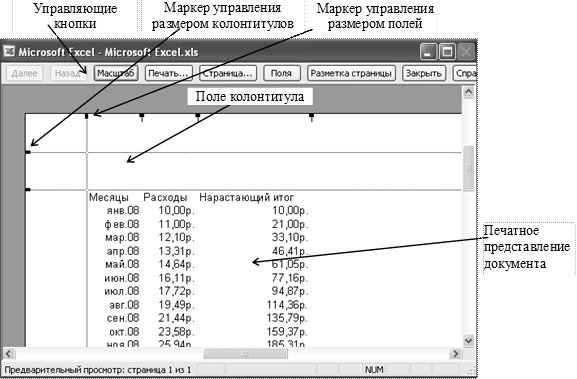
 Рис. 37. Предварительный просмотр документа перед печатью
Рис. 37. Предварительный просмотр документа перед печатью

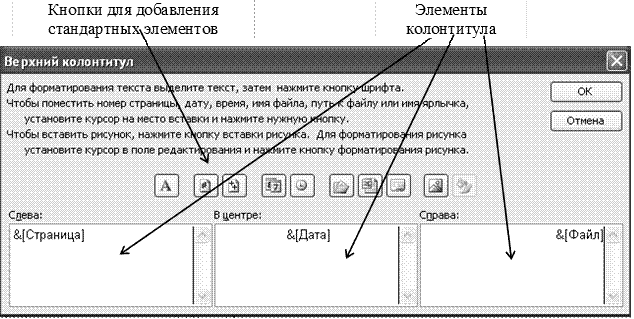
Рис. 38. Заполнение колонтитула
 |
Изменить величину полей страницы, а также ширину ячеек при печати можно также непосредственно в режиме предварительного просмотра при помощи кнопки Поля. При щелчке на этой кнопке на странице появляются маркеры, указывающие границы полей страницы и ячеек. Изменить положение этих границ можно методом перетаскивания.
Завершить работу в режиме предварительного просмотра можно тремя способами, в зависимости от того, что планируется делать дальше. Щелчок на кнопке Закрыть позволяет вернуться к редактированию документа. Щелчок на кнопке Разметка страницы служит для возврата к редактированию документа, но в режиме разметки страницы. В этом режиме документ отображается таким образом, чтобы наиболее удобно показать не содержимое ячеек таблицы, а область печати и границы страниц документа. Переключение между режимом разметки и обычным режимом можно также осуществлять через меню Вид (команды Вид ► Обычный и Вид ► Разметка страницы). Третий способ – начать печать документа.
|
|
|
|
|
Дата добавления: 2014-10-15; Просмотров: 403; Нарушение авторских прав?; Мы поможем в написании вашей работы!